نویسنده : مهندس مهبد کریمی
بخش سوم: درون یابی رقوم ارتفاعی
3- درونیابی ارتفاعی آدمروها با استفاده از دستور TREX
یکی از مزیت های اصلی نرم افزار Sewer Gems، قابلیت خودکار درونیابی ارتفاعی آدمروها و اختصاص رقوم ارتفاعی به آنهاست که با استفاده از دستور TREX صورت می گیرد. ابتدا می بایست فایلهای حاوی رقوم ارتفاعی را به شیپ فایل تبدیل کنیم که این کار از طریق نرم افزار ARCGIS امکان پذیر است .
1-3- تبدیل فایل رقوم ارتفاعی از DWG به Shape file
برای تبدیل رقوم ارتفاعی به شیپ فایل، از نرم افزار ARCGIS استفاده می کنیم. پس از فراخوانی نرم افزار در قسمت catalog، فایل اتوکد (که صرفا حاوی رقوم ارتفاعی باشد) را انتخاب کرده و با کلیک بر روی علامت + کنار فایل اتوکد، زیر مجموعه های فایل با عنوان های Annotation ,Polyline,Polygon, Point , multipatch مشاهده می گردد. برای تبدیل تکست های رقوم ارتفاعی به شیپ فایل، بر روی Annotation کیلک راست کرده ، گزینه EXPORT و پس از آن (To Shapefile(Single را انتخاب می کنیم.
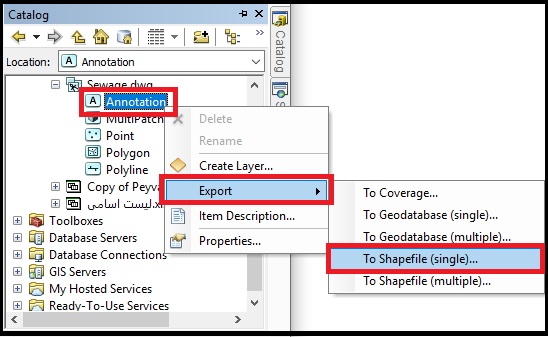
در پنجره بازشده، مسیر ذخیره شیپ فایل تولید شده و نام آنرا انتخاب می کنیم و با کلیک روی دکمه OK عملیات تبدیل فرمت صورت گرفته و شیپ فایل ایجاد شده در برنامه نمایش داده می شود.
بر روی شیپ فایل ایجاد شده راست کلیک کرده و جدول اطلاعات مربوط به آن را باز می نماییم.
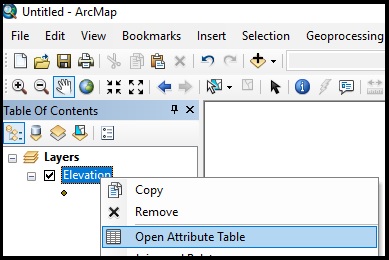
در جدول باز شده روی ایکون Table Options کلیک کرده و Add Field را انتخاب می نماییم
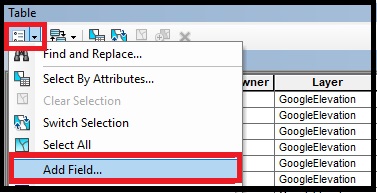
در پنجره باز شده در قسمت Name نام دلخواه را وارد کرده و در قسمت Type گزینه Double را انتخاب می نماییم. در قسمت Precision عدد 10 و در قسمت Scale عدد 2 را وارد کرده و دکمه OK را کلیک می نماییم. اکنون در انتهای جدول یک ستون جدید قابل مشاهده می باشد.
بر روی عنوان ستون جدید راست کلیک کرده و گزینه Field Calculator را انتخاب می نماییم
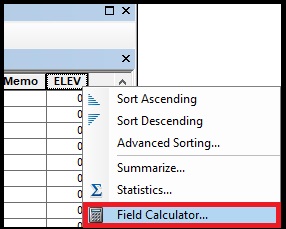
در پنجره باز شده در قسمت Fields بر روی آیتم Text دابل کلیک کرده تا عنوان [Text] در قسمت زیرین نمایش داده شود و در نهایت روی دکمه OK کلیک می نماییم تا محتویات ستون Text در ستون مد نظر کپی شود.
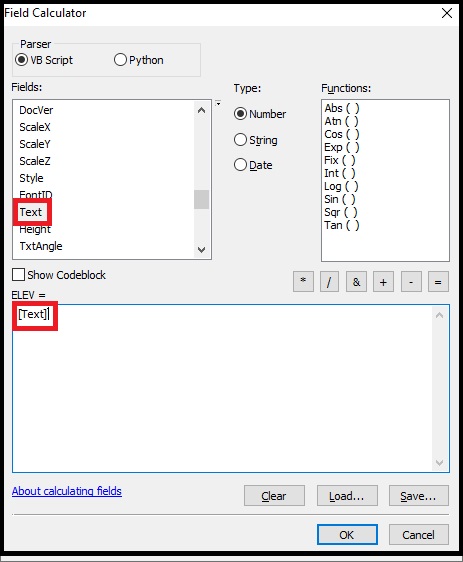
2-3- فراخوانی شیپ فایل رقوم ارتفاعی در نرم افزار Sewer Gems
اکنون نوبت فراخوانی شیپ فایل رقوم ارتفاعی در نرم افزار SewerGems می باشد . با استفاده از تب Tools و انتخاب گزینه TREX پنجره زیر به نمایش در می آید:
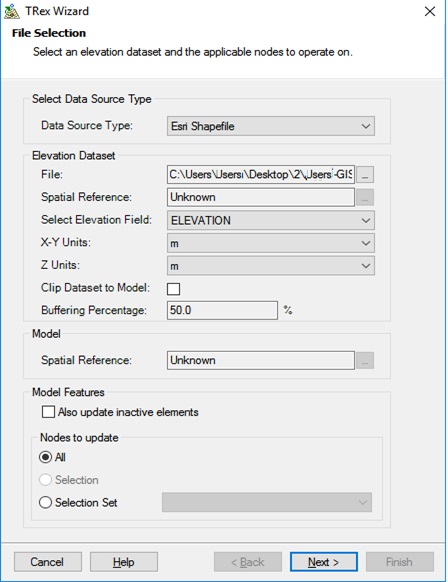
در قسمت Data Sourse Type ، گزینه Esri Shapefile را انتخاب می کنیم
در قسمت File ، نشانی مسیر شیپ فایل تهیه شده در مرحله قبل را وارد می کنیم
در قسمت Select Elevation Filed ، ستون حاوی کدهای رقومی که در مرحله قبل به شیپ فایل اضافه گردید را انتخاب می نماییم
در قسمت واحدهای X,Y,Z هم واحدهای متریک انتخاب می نماییم و دکمه Next را کلیک نموده و در پنجره بعد روی دکمه Finish کلیک می نماییم
اکنون به تمامی آدمروها رقوم ارتفاعی اختصاص یافته است.